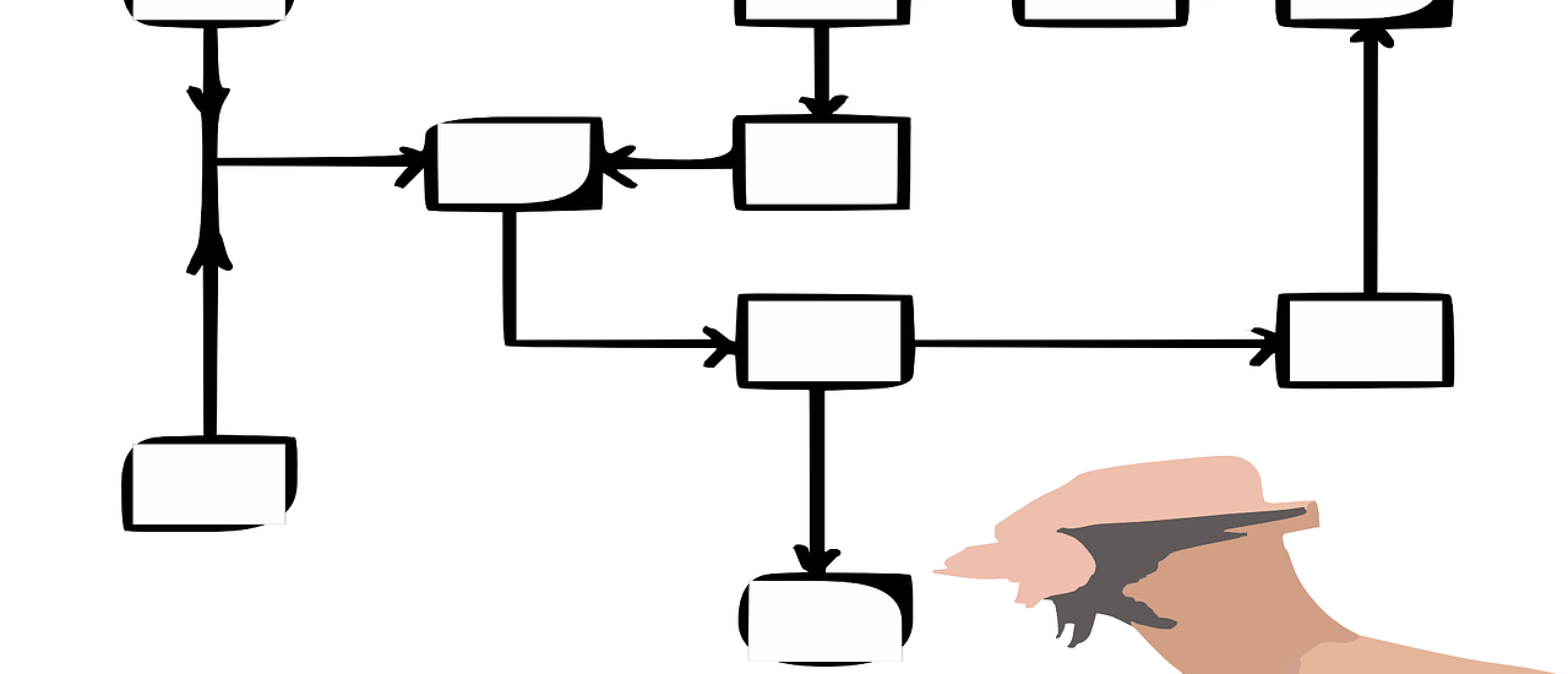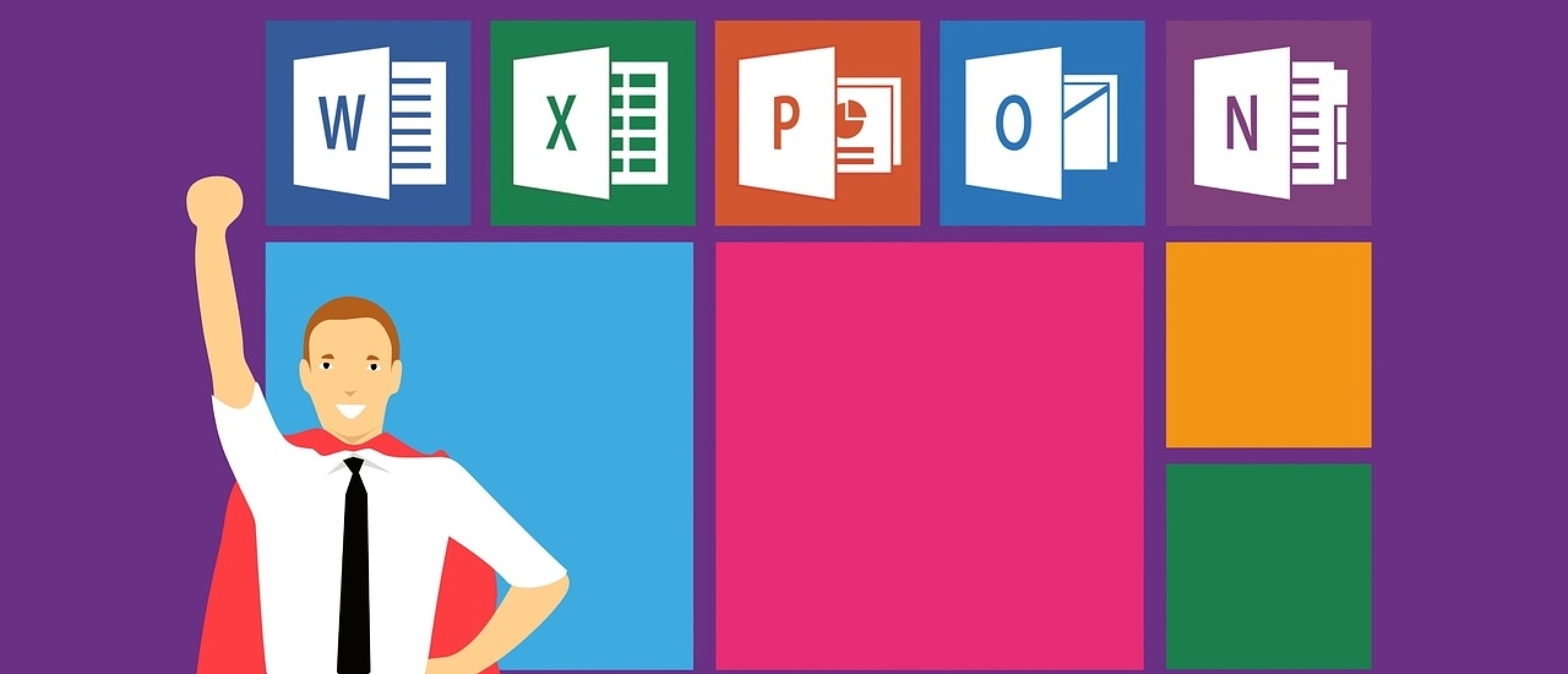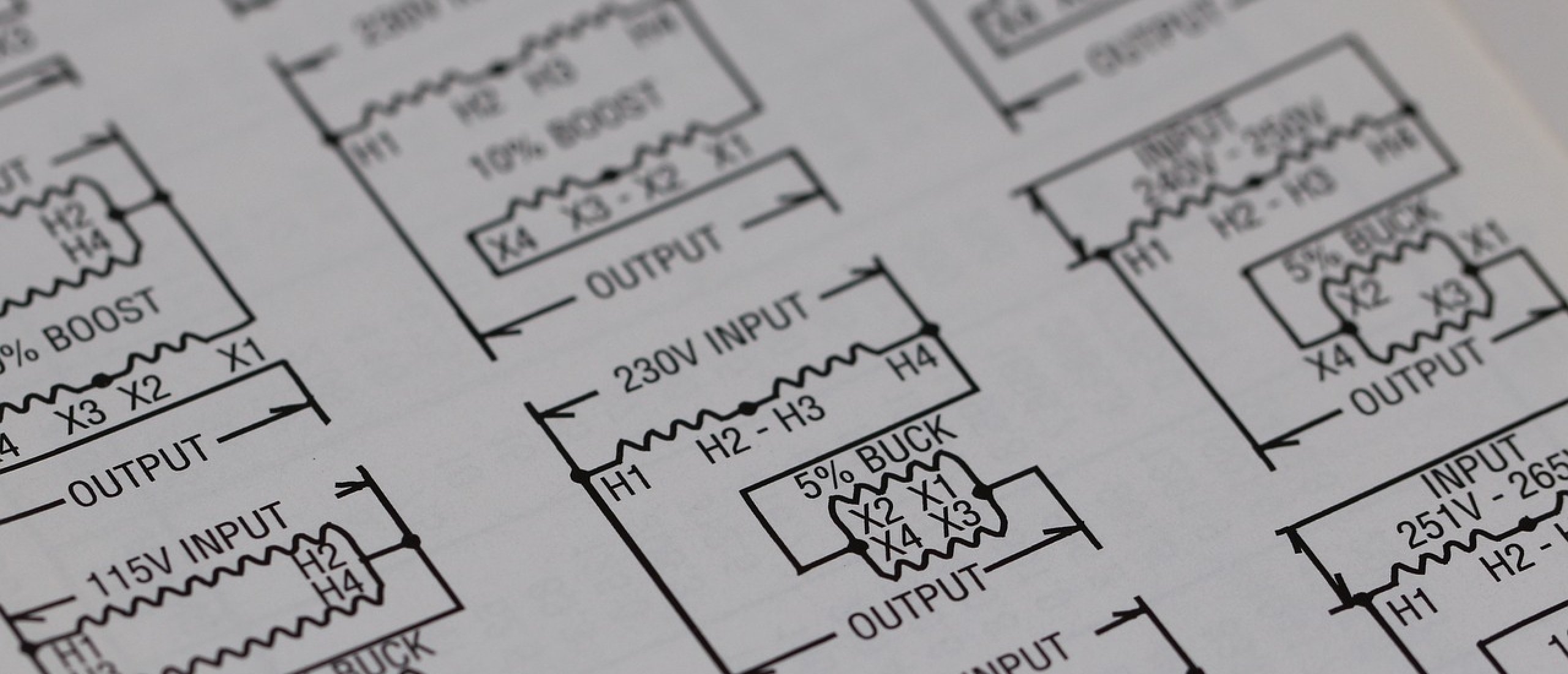
Czy masz trudności z otwieraniem i przeglądaniem plików Visio bez zainstalowanego Microsoft Visio na swoim komputerze? Przeglądarka Visio może być nieocenionym narzędziem do uzyskiwania dostępu do diagramów i dokumentów Visio, nawet jeśli nie masz pełnego oprogramowania. Dzięki odpowiedniej przeglądarce plików Visio możesz łatwo otwierać, czytać, drukować i udostępniać pliki .vsd utworzone w Visio, bez potrzeby korzystania z oryginalnego programu.
W tym artykule poprowadzimy Cię przez konfigurację przeglądarki dokumentów Visio, omówimy kluczowe funkcje i możliwości korzystania z czytnika Visio oraz przedstawimy wskazówki dotyczące współpracy i rozwiązywania typowych problemów. Na koniec będziesz wyposażony w wiedzę, aby pewnie używać przeglądarki Visio do uzyskiwania dostępu do dowolnych plików Visio, które napotkasz. Pamiętaj jednak, że jeśli potrzebujesz samodzielnie tworzyć lub edytować diagramy Visio, prawdopodobnie warto rozważyć zakup pełnego oprogramowania Microsoft Visio.
Konfiguracja Visio Viewer
Aby rozpocząć korzystanie z Visio Viewer, musisz upewnić się, że Twój system spełnia następujące wymagania:
- System operacyjny Windows (Windows 10, Windows 8.1 lub Windows 7)
- Zainstalowany i włączony Internet Explorer 11 jako funkcja Windows
- Aplikacja desktopowa Visio nie zainstalowana na Twoim PC
Po potwierdzeniu, że Twój system jest kompatybilny, postępuj zgodnie z tymi krokami, aby zainstalować Visio Viewer:
- Pobierz odpowiednią wersję Visio Viewer dla swojego systemu (2016, 2013 lub 2010) ze strony internetowej Microsoft.
- Kliknij dwukrotnie pobrany pakiet visioviewer.exe, aby rozpocząć proces instalacji.
- Postępuj zgodnie z instrukcjami na ekranie, aby zakończyć instalację.
Pamiętaj, że Visio Viewer to doskonałe narzędzie do przeglądania i drukowania diagramów Visio, ale nie pozwala na edytowanie, zapisywanie ani tworzenie nowych plików Visio. Jeśli potrzebujesz tych funkcji, rozważ zakup pełnego oprogramowania Microsoft Visio, aby uzyskać pełne rozwiązanie.
Korzystanie z Visio Viewer
Otwieranie plików Visio jest proste po skonfigurowaniu Visio Viewer. Po prostu kliknij dwukrotnie plik .vsd lub .vsdx, który chcesz przeglądać, a otworzy się bezpośrednio w Visio Viewer. Możesz także otwierać pliki przechowywane w OneDrive lub SharePoint za pośrednictwem przeglądarki internetowej.
Nawigacja po diagramach
Visio Viewer oferuje intuicyjne narzędzia do nawigacji po Twoich diagramach. Używaj pasków przewijania lub klawiszy strzałek, aby przesuwać się po rysunku, lub powiększaj i pomniejszaj, korzystając z przycisków paska narzędzi lub skrótów klawiaturowych. Aby szybko obejrzeć całą stronę, kliknij prawym przyciskiem myszy i wybierz „Zoom” > „Cała strona”.
Jeśli Twój diagram zawiera wiele stron, przełączaj się między nimi za pomocą kart na dole okna przeglądarki. Możesz także przejść do konkretnej strony, klikając prawym przyciskiem myszy i wybierając „Przejdź do strony”.
Pamiętaj, że Visio Viewer doskonale nadaje się do przeglądania i drukowania diagramów, ale nie oferuje funkcji edycji. Jeśli musisz zmienić plik Visio, rozważ zakup Microsoft Visio, aby uzyskać pełne możliwości edycji.
Współpraca z Visio Viewer
Visio Viewer ułatwia współpracę nad diagramami Visio z kolegami i interesariuszami, nawet jeśli nie mają zainstalowanego Visio. Możesz udostępniać diagramy przechowywane w SharePoint Online lub OneDrive dla Firm, umożliwiając innym przeglądanie i eksplorowanie ich w dowolnej przeglądarce internetowej.
Przeglądanie i komentowanie
Kiedy udostępniasz diagram, odbiorcy mogą go otworzyć w Visio dla sieci bez potrzeby posiadania licencji Visio. Będą mogli zobaczyć diagram w wysokiej jakości, w tym metadane kształtów, i dodawać kontekstowe komentarze bezpośrednio w rysunku. To usprawnia współpracę i zapewnia, że wszyscy są na tej samej stronie.
Udostępnianie diagramów
Aby udostępnić diagram z Visio dla sieci, po prostu kliknij przycisk „Udostępnij” w prawym górnym rogu. Możesz wybrać udostępnienie konkretnym osobom w Twojej organizacji za pośrednictwem e-maila lub wszystkim, którzy mają dostęp do witryny SharePoint. Udostępnianie zewnętrzne jest również możliwe, jeśli jest włączone w Twoim środowisku SharePoint.
W przypadku diagramów przechowywanych w OneDrive dla Firm, wybierz plik i kliknij „Udostępnij”, aby współpracować z osobami spoza Twojej organizacji. Pamiętaj, że choć Visio doskonale nadaje się do współpracy, jeśli musisz samodzielnie tworzyć lub edytować diagramy, aplikacja Microsoft Visio oferuje bardziej wszechstronne funkcje.
Wskazówki i rozwiązywanie problemów
Oto kilka wskazówek i kroków rozwiązywania problemów, aby maksymalnie wykorzystać Visio Viewer:
Typowe problemy
- Jeśli Visio Viewer zawiesza się podczas otwierania rysunków, spróbuj uruchomić Visio bez zdarzeń automatyzacji i VBA. Przejdź do Plik > Opcje > Centrum zaufania > Wyłącz wszystkie makra bez powiadomienia i odznacz „Włącz wszystkie dodatki aplikacji”.
- Gdy nie można otworzyć rysunku, przeciągnij plik bezpośrednio na ikonę Visio.exe lub otwórz tymczasowy plik ~$$filename.~vsd. Możesz również spróbować otworzyć plik na innym komputerze z zainstalowanym Visio.
- Napraw uszkodzenia pliku rysunku, zapisując go jako XML (.vdx), a następnie ponownie otwierając i zapisując jako .vsd. Wstawienie rysunku do nowego pustego pliku może również pomóc w odzyskaniu uszkodzonych rysunków.
Najlepsze praktyki
- Skonfiguruj automatyczne odzyskiwanie, aby automatycznie zapisywać swoją pracę co kilka minut. To tworzy kopię zapasową, z której można przywrócić, jeśli oryginał zostanie uszkodzony.
- Pracuj z plikami rysunków lokalnie, a nie przez sieć, aby uniknąć problemów spowodowanych problemami z łącznością. Regularnie twórz kopie zapasowe swoich plików, aby zapobiec utracie danych.
Chociaż Visio Viewer doskonale nadaje się do przeglądania diagramów Visio, rozważ zakup Microsoft Visio, jeśli musisz samodzielnie tworzyć lub edytować rysunki. Pełna aplikacja oferuje bardziej wszechstronne narzędzia i funkcje do tworzenia diagramów.
Podsumowanie
Visio Viewer to doskonałe narzędzie do uzyskiwania dostępu i udostępniania diagramów Visio bez potrzeby pełnego oprogramowania Microsoft Visio. Pozwala łatwo otwierać, przeglądać, drukować i współpracować nad plikami Visio, co czyni go cennym zasobem dla zespołów i osób, które muszą pracować z diagramami Visio.
Jednak ważne jest, aby pamiętać, że chociaż Visio Viewer doskonale nadaje się do przeglądania i udostępniania, jeśli musisz samodzielnie tworzyć lub edytować diagramy Visio, może być pomocne rozważenie zakupu pełnej aplikacji Microsoft Visio dla bardziej wszechstronnego rozwiązania. Microsoft Visio oferuje szeroką gamę narzędzi i funkcji do tworzenia diagramów, które wykraczają poza możliwości Visio Viewer. Jeśli często musisz tworzyć, modyfikować lub dostosowywać diagramy Visio, inwestowanie w pełne oprogramowanie Visio może być najlepszym wyborem dla Twoich potrzeb. Z Microsoft Visio będziesz mieć elastyczność i moc projektowania i edycji profesjonalnych diagramów z łatwością.